
Creare cartelle Hot
Nella schermata principale, fare clic su [Configurazione].
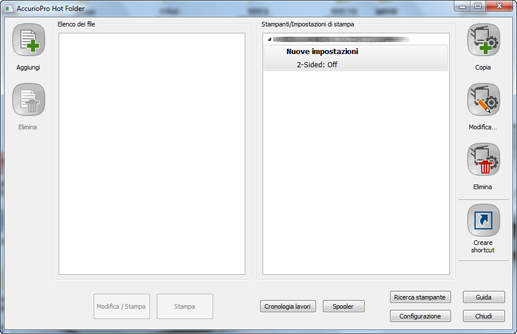
Questa operazione visualizza la scheda [Hot Folder] nella schermata [Configurazione].
Fare clic su [Nuovo].
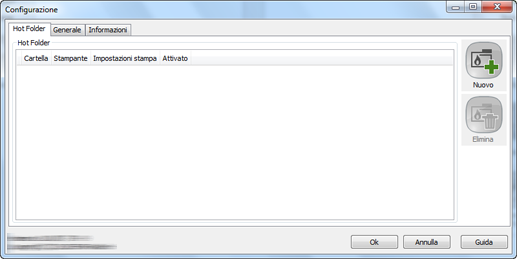
Se sono presenti hot folder configurate, esse sono visualizzate in [Hot Folder].
Selezionare la cartella da impostare come hot folder, quindi fare clic su [Seleziona cartella].
Esempio: è selezionata una cartella denominata "Cartella Hot".

La cartella selezionata è registrata in [Hot Folder].
In [Hot Folder], selezionare la hot folder di destinazione. In [Stampante] e [Impostaz. stampa], selezionare la stampante richiesta per la hot folder, quindi fare clic su [OK].
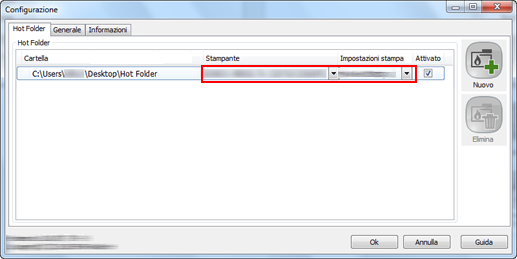
Nella schermata principale, fare clic su [Chiudi].
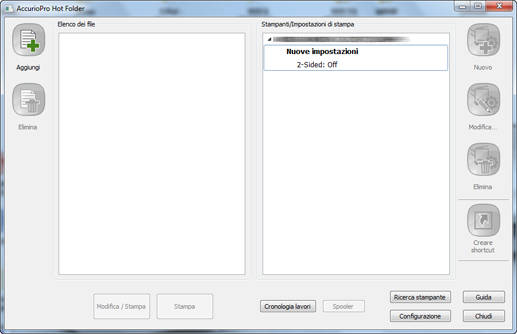
Nella finestra di dialogo di conferma, fare clic su [Minimizza i tempi al vassoio].
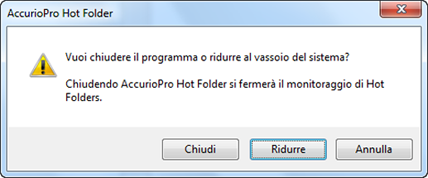
[Uscita]: AccurioPro Hot Folder viene terminato. La funzione Hot Folder non è attiva.
[Ridurre]: la schermata [AccurioPro Hot Folder] si chiude. Essa risiede nella barra delle applicazioni per monitorare la Hot Folder.
[Annulla]: la finestra di dialogo si chiude e la schermata torna alla schermata principale.